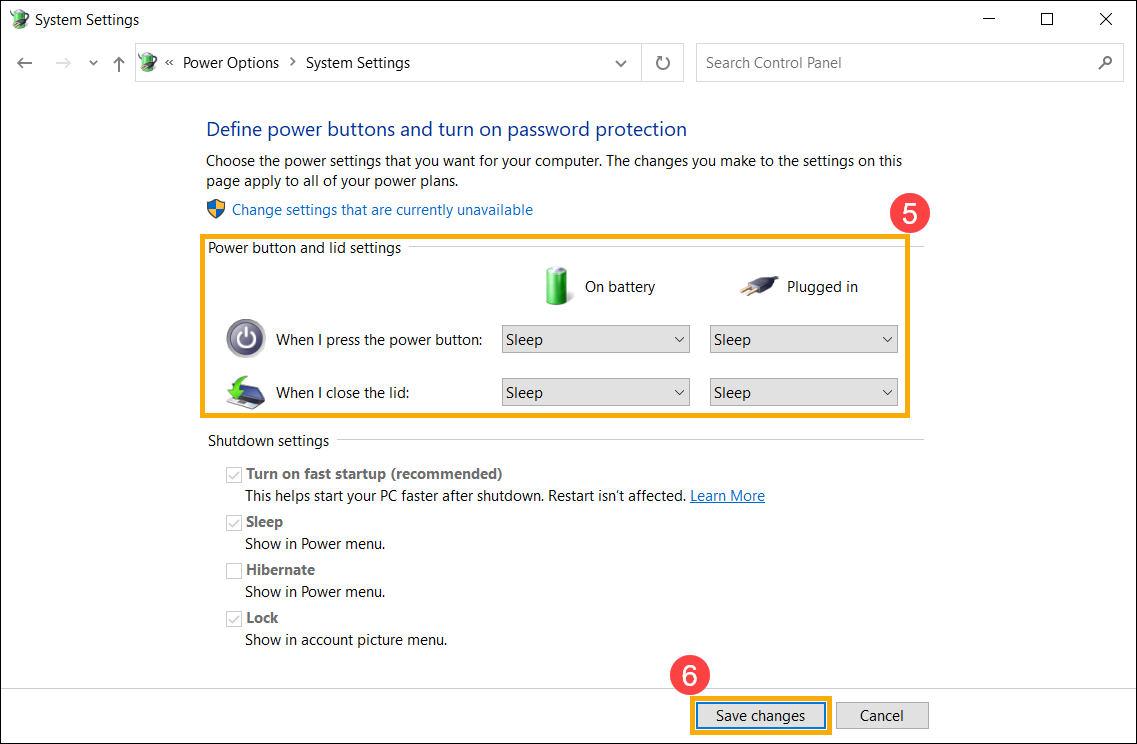[Notebook] Come modificare il comportamento del pulsante di accensione/chiusura del coperchio
Si prega di andare alle istruzioni corrispondenti in base al sistema operativo Windows corrente sul tuo computer:
- Digita e cerca [Scegli un piano di alimentazione] nella barra di ricerca di Windows①, quindi fai clic su [Apri]②.
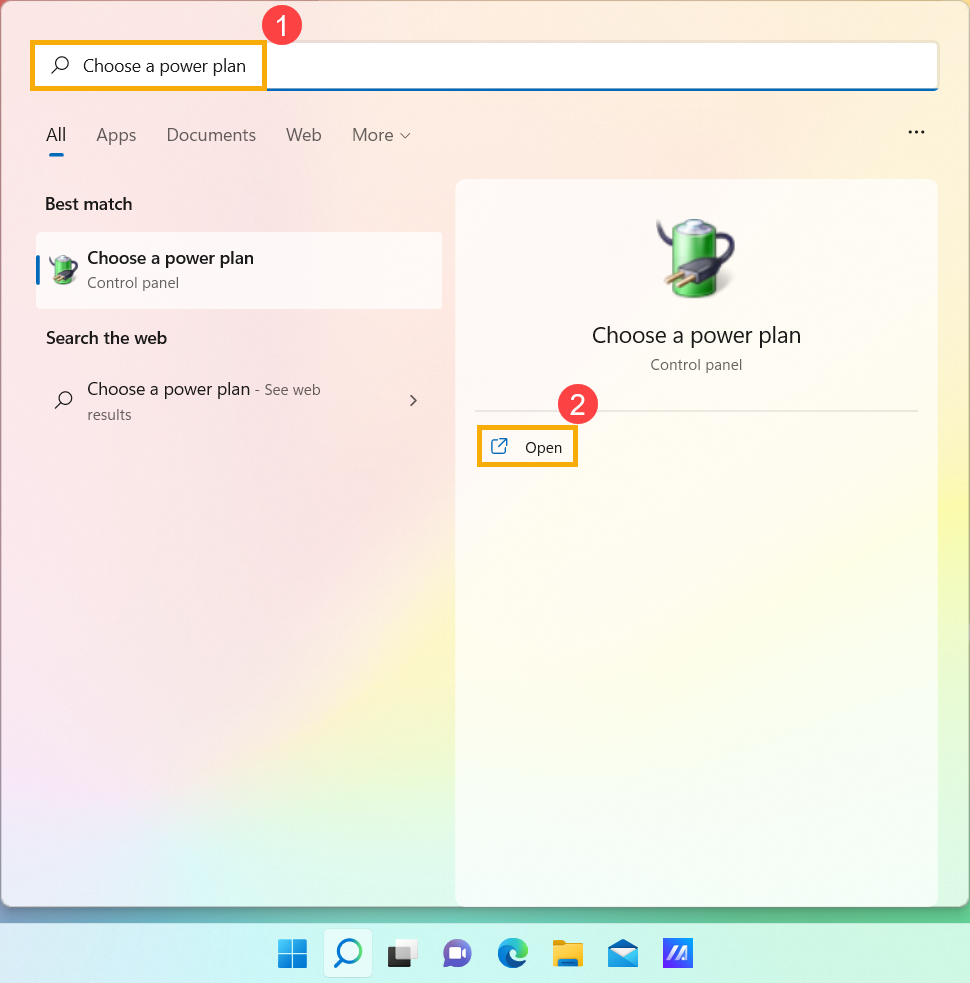
- Seleziona [Specifica comportamenti pulsanti di alimentazione]③.
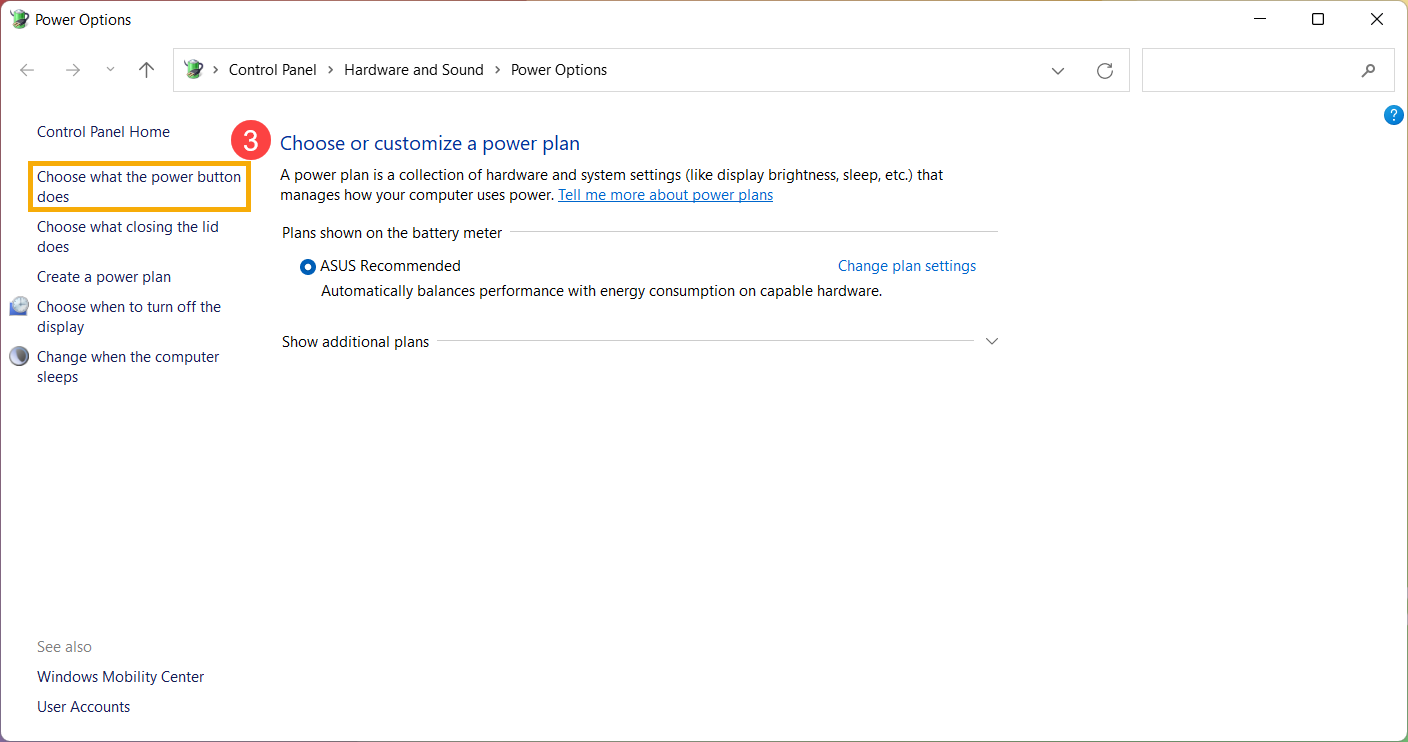
- È possibile impostare le opzioni A batteria o Alimentazione da rete elettica, e cosa avviene quando si preme il pulsante di accensione o si chiude il coperchio④. (Non intervenire, Sospensione, Ibernazione, Arresta il sistema, ecc.)
Al termine della configurazione, si prega di selezionare [Salva cambiamenti]⑤, quindi verrà applicato a tutti i tuoi piani di alimentazione.
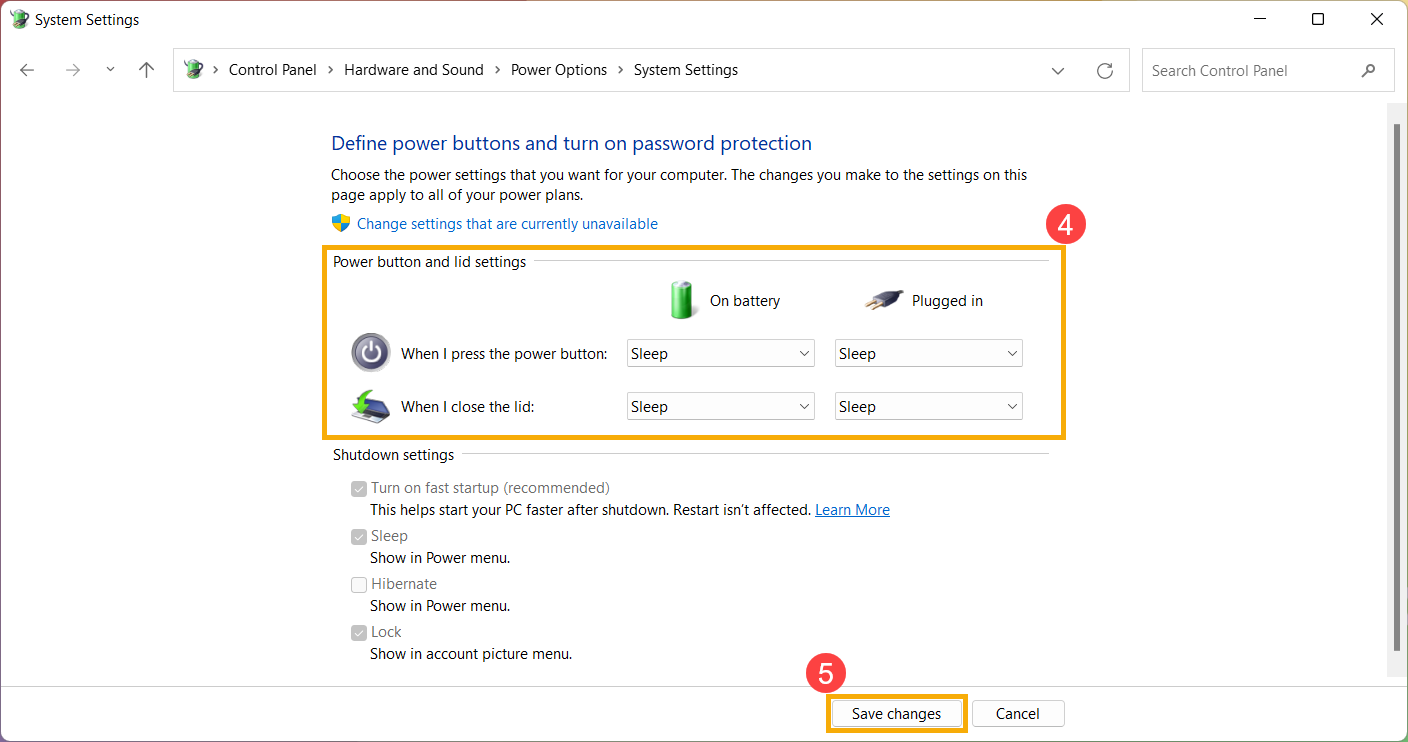
- Digita e cerca [Impostazioni di alimentazione e sospensione] nella barra di ricerca di Windows①, quindi fai clic su [Apri]②.
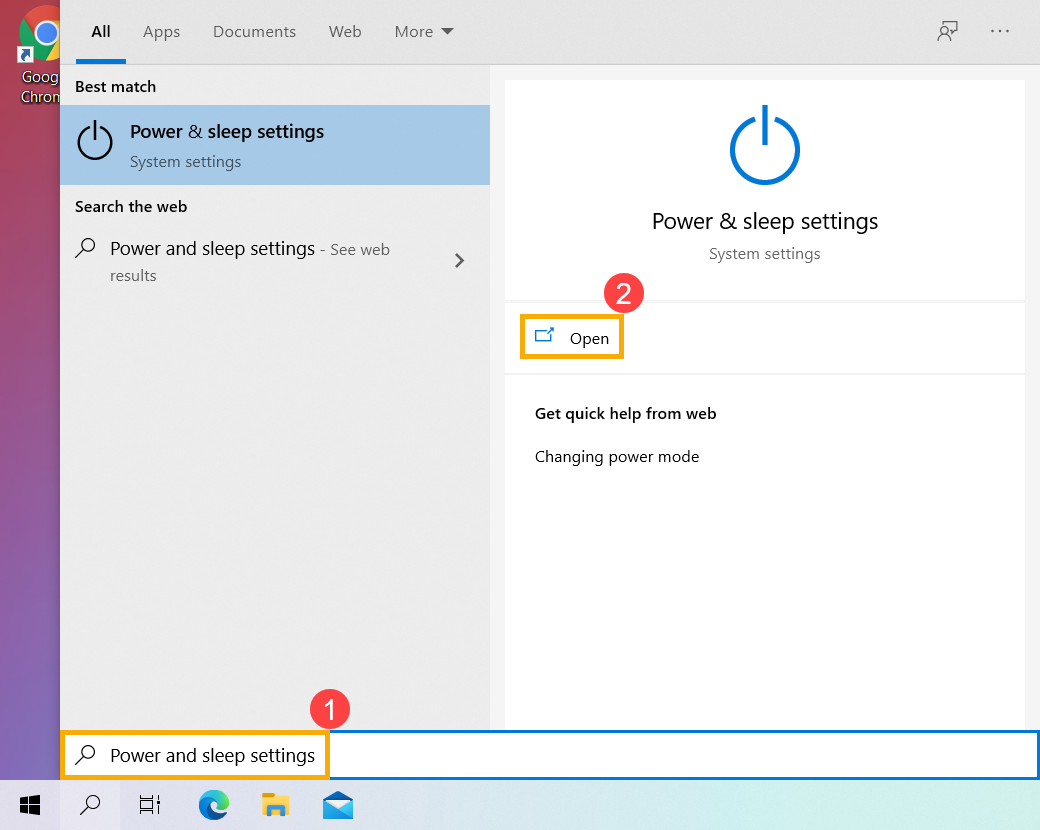
- Seleziona [Impostazioni di risparmio energia aggiuntive]③.
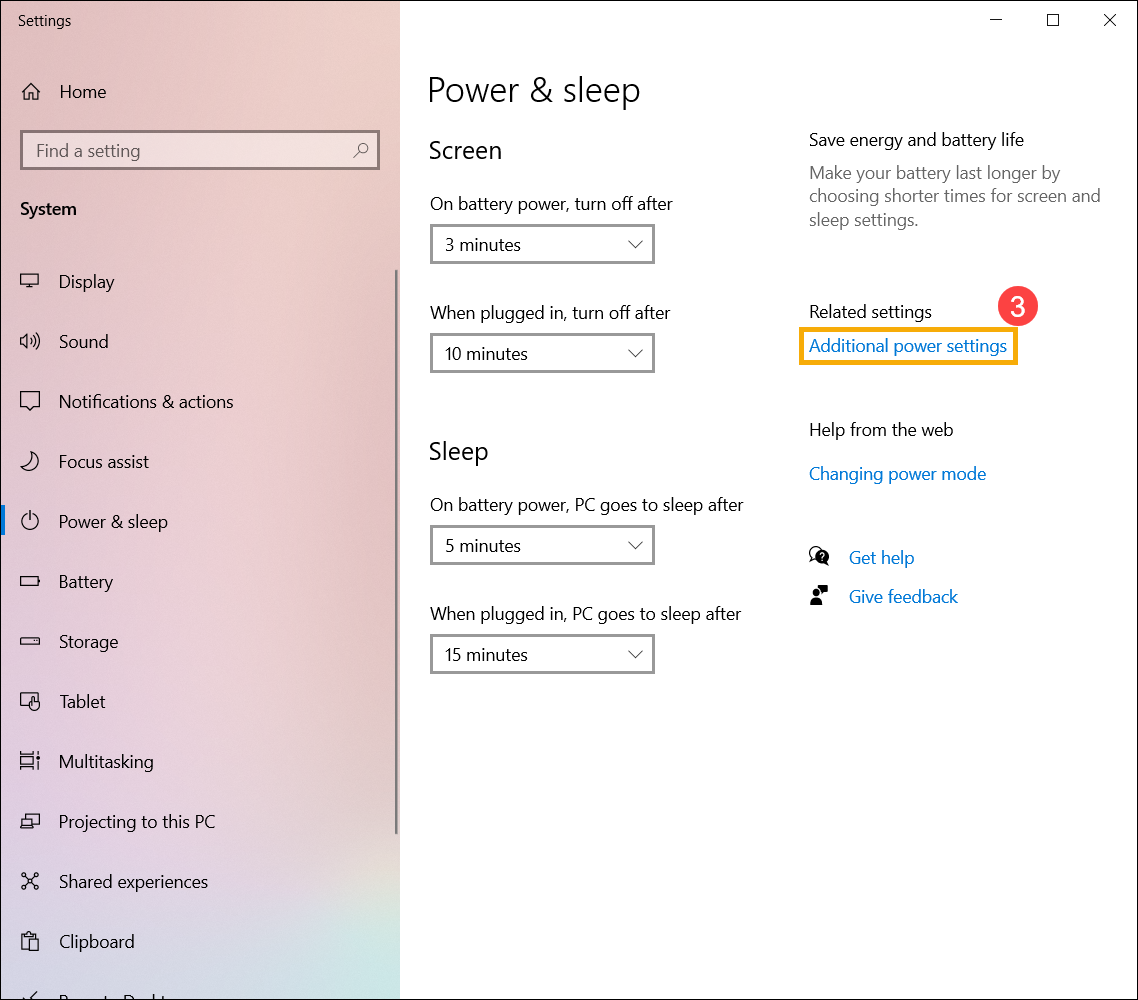
- Seleziona [Specifica comportamenti pulsanti di alimentazione]④.
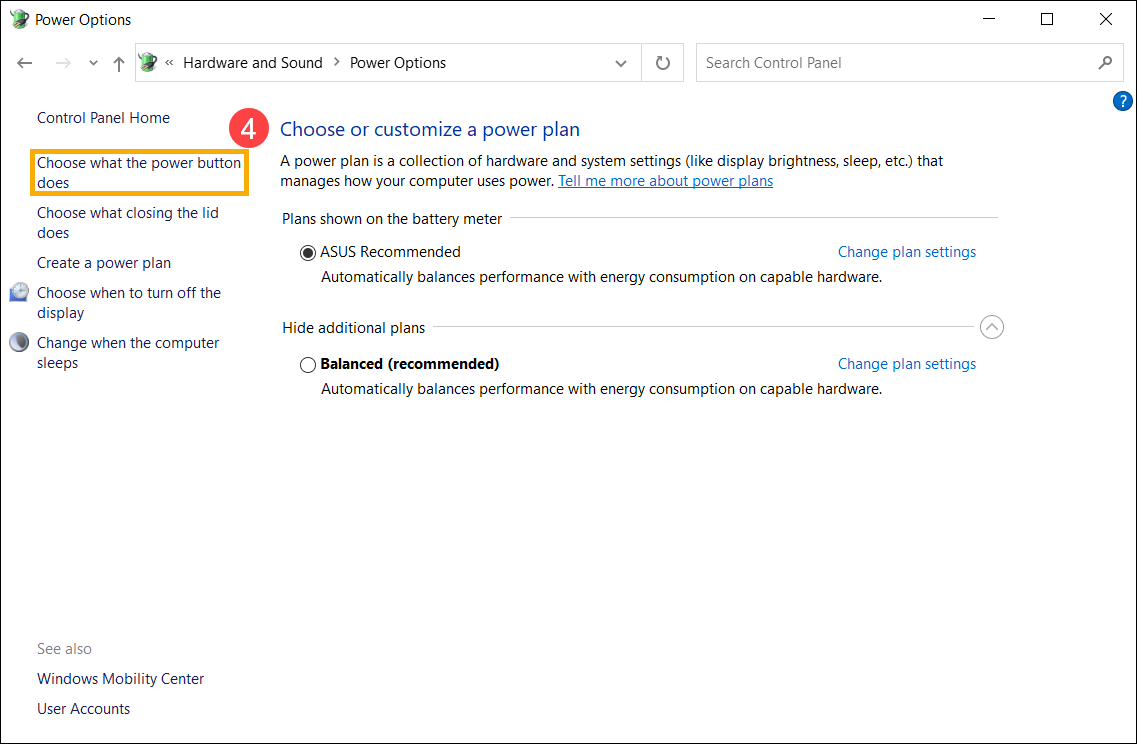
- È possibile impostare le opzioni A batteria o Alimentazione da rete elettica, e cosa avviene quando si preme il pulsante di accensione o si chiude il coperchio⑤. (Non intervenire, Sospensione, Ibernazione, Arresta il sistema, ecc.)
Al termine della configurazione, si prega di selezionare [Salva cambiamenti]⑥, quindi verrà applicato a tutti i tuoi piani di alimentazione.